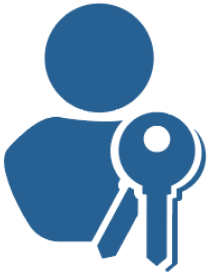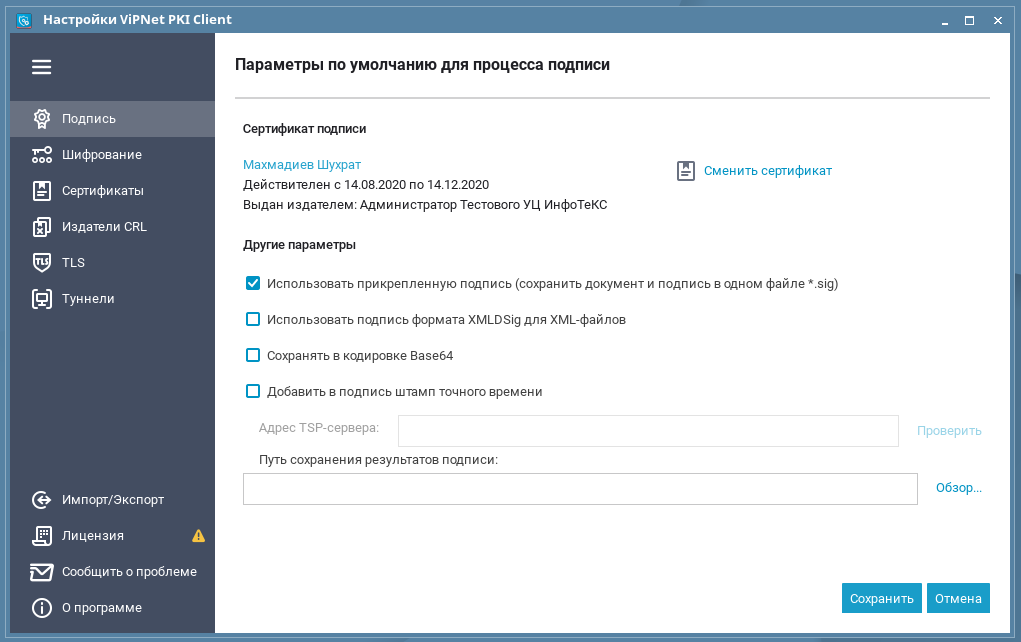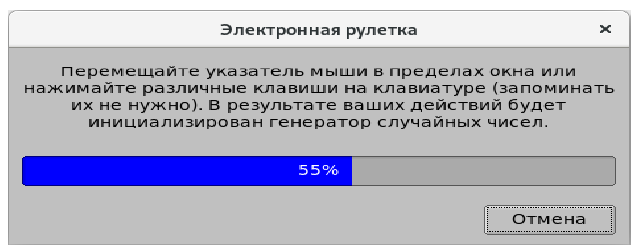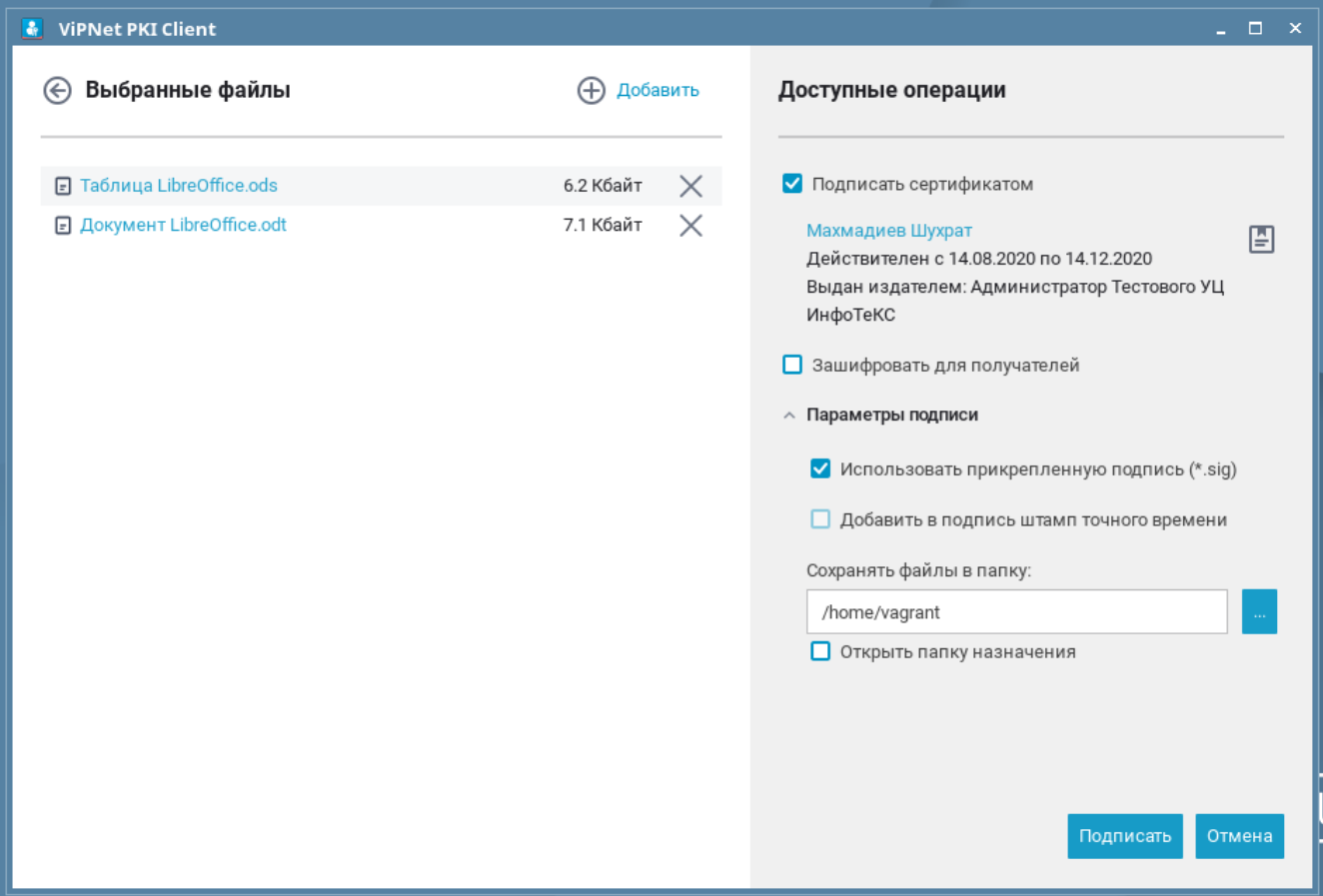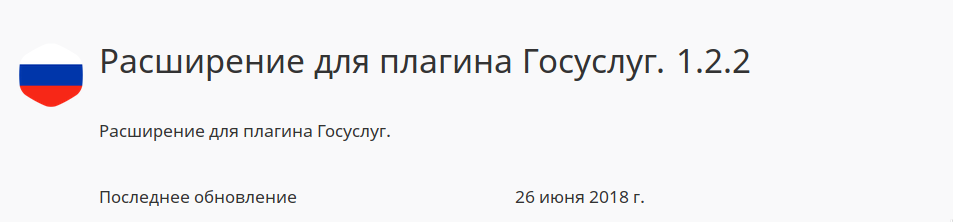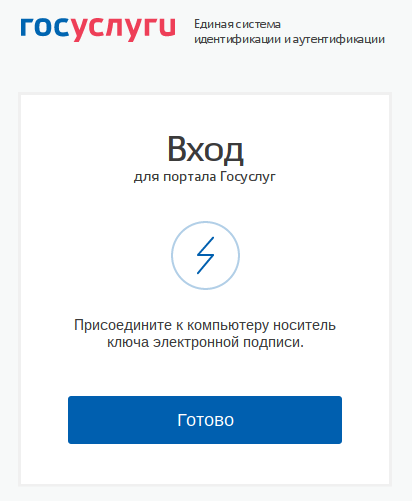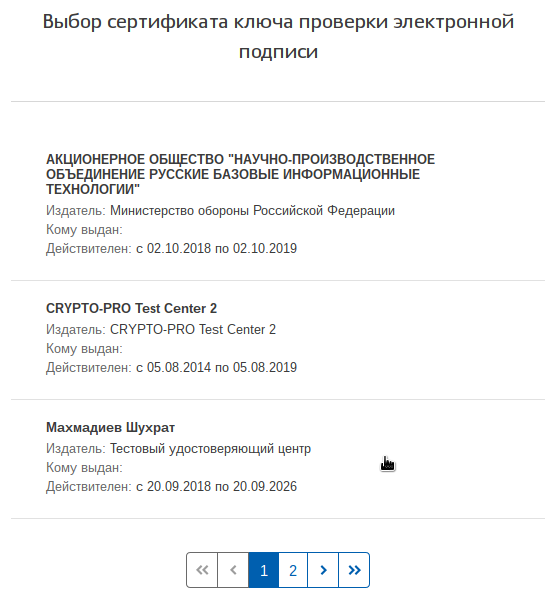- ViPNet CSP
- ViPNet CSP
- Установка
- Пути к исполняемым файлам
- Просмотр лицензии
- Контейнеры
- Сертификаты
- Электронная подпись
- Создание
- Проверка
- О программе
- Состав ПО
- Установка
- Запуск и настройки компонентов
- Vipnet PKI Client Settings
- Vipnet PKI File Unit
- Web Unit, TLS Unit и CRL Unit
- Про ifcp плагин
- Установка плагина для работы с порталом государственных услуг
- Настройка конфигурационных файлов
- Просмотр журналов
- Вход с помощью электронной подписи
ViPNet CSP
Внимание! Служба обеспечения совместимости Базальт СПО не отвечает за содержимое данной страницы. Актуальную информацию о совместимости и актуальную информацию по установке от службы обеспечения совместимости смотрите в соответствующих таблицах: p10 и p9.
ViPNet CSP
Сведения о продуктах и решениях ViPNet, распространенные вопросы и другая полезная информация собраны на сайте ОАО «ИнфоТеКС»:
- Веб-портал документации ViPNet http://docs.infotecs.ru.
- Описание продуктов ViPNet http://www.infotecs.ru/products/line/.
- Информация о решениях ViPNet http://www.infotecs.ru/solutions/.
- Сборник часто задаваемых вопросов (FAQ) http://www.infotecs.ru/support/faq/.
- Форум пользователей продуктов ViPNet http://www.infotecs.ru/forum.
- Законодательная база в сфере защиты информации http://www.infotecs.ru/laws/.
Внимание! Совет: не пытайтесь использовать Рутокены S под Linux и с ViPNet CSP. Хорошо работают Рутокены ЭЦП и Рутокены Lite.
Установка
Выдержка из руководства пользователя:
Установка пакетов ViPNet CSP Linux Пакеты из состава ПО ViPNet CSP Linux следует устанавливать в следующем порядке:
- itcs-licensing
- itcs-entropy-gost itcs-known-path
- itcs-winapi
- itcs-csp-gost
- Остальные пакеты — в любом порядке, при необходимости.
Пути к исполняемым файлам
Для того, чтобы не вводить полный путь к исполняемым файлам ViPNet CSP, выполните в терминале:
export PATH=/opt/itcs/bin:$PATH
Просмотр лицензии
$ license status --product csp_linux Product ID: csp_linux Version: 4 S-code: 0x00000011 State: Valid,Trial (14 days left) Контейнеры
Контейнеры пользователя находятся в ~/.itcs/vipnet-csp/containers/ .
$ csp-gost print_containers Printing available containers (for user): 0. /home/user/.itcs/vipnet-csp/containers/le-b324dba8-7f71-45ad-b9f6-021ea2e9c924 1. /home/user/.itcs/vipnet-csp/containers/12345678 SUCCESSED Сертификаты
Добавить сертификат удостоверяющего центра в хранилище CA из контейнера:
$ certmgr add_certificate --store CA --container le-b324dba8-7f71-45ad-b9f6-021ea2e9c924 Добавить сертификат пользователя в хранилище My из контейнера:
$ certmgr add_certificate --store My --container 12345678 Просмотреть свои сертификаты:
$ certmgr print_certificates --store My | sed '/Fingerprint/ s/ //g' Enumerating certificates. Location=CurrentUser, store=My. Index: 0 Issuer: БУ ВО "ЦИТ" Subject: БУ ВО ЦИТ тестовая Serial: 01 d4 6a ea f3 93 5e 80 00 00 08 f2 1a 89 00 0e Subject key identifier: 1e 90 ba cd 5a 98 e2 b5 f2 fd 59 26 e7 f6 48 bf 1a eb e6 1d Not before: 23-10-2018 19:11:00 Not after: 23-10-2019 19:11:00 Fingerprint(SHA1hash):4810535c95ecdf0f5814d6b36444b916fc3f232b Enumeration completed. 1 certificate(s) found.
Обратите внимание, мы убрали пробелы для отпечатка ключа (он нам пригодится для подписи).
В свежих версиях появилась графическая утилита certmgr-gui, упрощающая описанные выше операции с сертификатами.
Электронная подпись
Создание
Создание подписи для файла file в формате DER:
$ cryptofile sign --in=file --out=file.sig --fingerprint="4810535c95ecdf0f5814d6b36444b916fc3f232b" --nodetach --DER File to sign: file Signed output file: file.sig Hash algorithm OID (signer 0): 1.2.643.2.2.9 ASN.1 encoding: DER Block size in bytes: 1024 Signer's certificates: 0 - Issuer: "ул. Ленина, д. 1", 003525249297, 1103525015593, RU, Урюпинск, 35 Волгоградская область, gos@gov1111.ru, "БУ ВО ""ЦИТ""", "БУ ВО ""ЦИТ""" Serial Number: 01d46aeaf3e80000008f21a89000e Before the end of the trial period less than 14 days, please register the product. SUCCESSED (6871.6197 ms) В результате появится запакованный файл с подписью file.sig .
Проверка
$ cryptofile verify --in=file.sig --out=file File to verify: file.sig Output data file: file Block size in bytes: 1024 Progress: [100%] CMS SignedData v1 * Signer 0 Issuer: БУ ВО "ЦИТ" Subject: БУ ВО ЦИТ тестовая Serial: 01 d4 6a ea f3 93 5e 80 00 00 08 f2 1a 89 00 0e Subject key identifier: 1e 90 ba cd 5a 98 e2 b5 f2 fd 59 26 e7 f6 48 bf 1a eb e6 1d Not before: 23-10-2018 19:11:00 Not after: 23-10-2019 19:11:00 Fingerprint (SHA1 hash): 48 10 53 5c 95 ec df 0f 58 14 d6 b3 64 44 b9 16 fc 3f 23 2b Signature: CAdES-BES with signing time, SignerInfo v1 Signing time: 04-04-2019 16:19:37 (local) Hash algorithm: 1.2.643.2.2.9 Hash encryption algorithm: 1.2.643.2.2.19 Signature is valid Certificate status: revocation status unknown, offline revocation check, partial chain (0x1010040) Certification path (building time 13.6710 ms) < Issuer: БУ ВО "ЦИТ" Subject: БУ ВО ЦИТ тестовая Serial: 01 d4 6a ea f3 93 5e 80 00 00 08 f2 1a 89 00 0e Subject key identifier: 1e 90 ba cd 5a 98 e2 b5 f2 fd 59 26 e7 f6 48 bf 1a eb e6 1d Not before: 23-10-2018 19:11:00 Not after: 23-10-2019 19:11:00 Fingerprint (SHA1 hash): 48 10 53 5c 95 ec df 0f 58 14 d6 b3 64 44 b9 16 fc 3f 23 2b --- Certificate status: revocation status unknown, offline revocation check (0x1000040) >SUCCESSED (571.0904 ms) Будет распакован файл file .
О программе
ViPNet PKI Client— универсальный программный комплекс, разработанный компанией ИнфоТеКС. Предназначен для решения основных задач пользователя при работе с сервисами, использующими:
- заверение документов электронной подписью;
- шифрование файлов;
- аутентификацию пользователей для доступа к веб-сервисам;
- построение защищенных TLS-соединений.
Состав ПО
В состав ViPNet PKI Client входят следующие компоненты:
- File Unit – компонент для работы с файлами;
- Web Unit – компонент для работы с данными, передаваемыми браузерами;
- CRL Unit – компонент для обеспечения актуальности требуемых для работы c сертификатами CRL;
- Certificate Unit – компонент для управления жизненным циклом сертификатов, менеджер сертификатов;
- TLS Unit – компонент для обеспечения организации TLS-соединений со стороны клиента для защищенного доступа к порталам;
- ViPNet CSP — провайдер криптографических функций.
Установка
Для установки ПК ViPNet PKI Client выполните следующие действия:
1. Распакуйте дистрибутив в произвольный каталог с помощью команды:
3. Перейдите в папку с установочным файлом и пакетами ViPNet PKI Client.
4. Запустите сценарий install.sh с правами суперпользователя с помощью команды:
5. Программа установки выполнит проверку наличия пакетов, необходимых для установки. Если какой-либо пакет не будет найден, программа установки завершит свою работу, и вы получите соответствующее сообщение. В этом случае установите недостающие пакеты и снова запустите программу установки.
Примечание. Если на вашем компьютере установлен криптопровайдер ViPNet CSP версии ниже 4.2.8, то во время установки возможны сообщения о конфликтах с существующими пакетами. В этом случае удалите эти пакеты и снова запустите программу установки.
Запуск и настройки компонентов
Vipnet PKI Client Settings
Чтобы запустить настройки ViPNet PKI Client, в меню приложений выберите ViPNet PKI Client Settings или выполните команду: /opt/itcs/bin/pki-client-settings
При первом запуске настроек ViPNet PKI Client появится электронная рулетка
Установка сертификатов
Vipnet PKI File Unit
File Unit — программа, которая позволяет выполнять с файлами следующие операции:
- Подтверждать и проверять личность отправителя с помощью электронной подписи
- Обеспечивать безопасность файлов с помощью шифрования и работать с зашифрованными файлами, полученными от других пользователей
Web Unit, TLS Unit и CRL Unit
Программы Web Unit, TLS Unit и CRL Unit (демон pki-client-crlunit) запускаются автоматически после загрузки операционной системы.
Если вы завершили работу программы, то для запуска выполните следующие действия:
Чтобы запустить программу Web Unit, в меню приложений выберите ViPNet PKI Client Web Unit или выполните команду: /opt/itcs/bin/pki-client-web-unit
Чтобы запустить программу TLS Unit, в меню приложений выберите ViPNet PKI Client TLS Unit или выполните команду: /opt/itcs/bin/pki-client-tls-unit
Чтобы запустить программу CRL Unit выполните команду: /etc/init.d/pki-client-crlunit start systemctl start pki-client-crlunit
Если вы используете операционную систему Astra Linux 1.5, выполните команду: /etc/init.d/pki-client-crlunit start
Про ifcp плагин
Предварительно должны быть добавлены личные сертификаты в хранилище uMy согласно инструкции: Работа с КриптоПро CSP
Для доступа к Госуслугам с помощью сертификатов следует использовать КриптоПро Linux версии 4r4 и выше.
Установка плагина для работы с порталом государственных услуг
Для аутентификации через ЕСИА esia.gosuslugi.ru следует:
1) Скачать IFCP-плагин с сайта ГосУслуг в формате «deb» — файл IFCPlugin-x86_64.deb с сайта: https://ds-plugin.gosuslugi.ru/plugin/upload/Index.spr
3) Добавить расширение для Госуслуг в браузере chromium:
Для правильной работы плагина в браузере Chromium следует создать символические ссылки:
sudo ln -s /etc/opt/chrome/native-messaging-hosts/ru.rtlabs.ifcplugin.json /etc/chromium/native-messaging-hosts
sudo ln -s /etc/opt/chrome/native-messaging-hosts/ru.rtlabs.ifcplugin.json /etc/chromium/native-messaging-hosts/ru.rtlabs.ifcplugin.json
Настройка конфигурационных файлов
4) Привести конфигурационный файл IFCplugin /etc/ifc.cfg к виду :
Просмотр журналов
Для проверки работы плагина, в терминале в режиме live можно просмотреть логи:
Вход с помощью электронной подписи
Для авторизации следует пройти по адресу: esia.gosuslugi.ru и выбрать Вход с помощью электронной подписи
9) Подключив токен, следует нажать кнопку «Готово», после чего система предложит выбрать нужный сертификат ключа проверки ЭЦП: